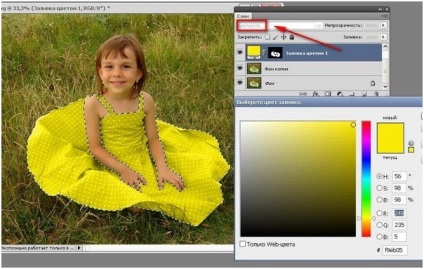objektum színváltozást photoshop, webinit
Megváltoztatja a színét egy objektum a Photoshop

Elég gyakran, amikor dolgozik Photoshop vannak olyan helyzetek, ahol megtalálja a kívánt képet egy férfi, de a színe a ruha nem fér bele a háttér színét, vagy egyszerűen csak nem megfelel neked. Ebben az esetben, akkor elég könnyű változtatni a színét a ruhák a photoshop.
1. lépés
Tehát nyitott az eredeti képet, és nagyon gondosan válasszuk ki a ruhákat, vagyis az a része, fotók, amelynek színe meg kell változtatni. Sok különböző módon kiválaszt egy objektumot a Photoshop programban. Például, akkor használja az eszközt Sokszög lasszó (sokszögű Lass). Ez a módszer meglehetősen időigényes, időt és figyelmet, de kiváló eredményeket ad: a töredék nyerhetjük pontosan.
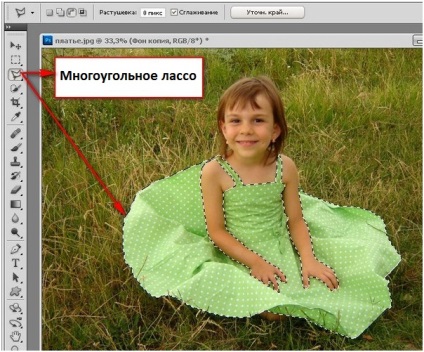
Save Selection „Selection - Save Selection» (Select - Save Selection). A nyitott ablakon mi meg semmilyen nevet, majd kattintson az OK gombra.
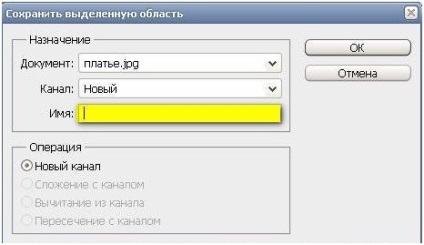
Most tovább újrafestés. Press: Image-Korrekció-Hue / Saturation (Ctrl + U), mozgassa a csúszkát, és válassza ki a kívánt színt a ruhákat. Fogunk létrehozni egy korrekciós réteget színes (Solid Color), az alsó E testület „Rétegek”, majd a fekete-fehér kör, és az előugró menüben válasszuk ki a kívánt elemet.
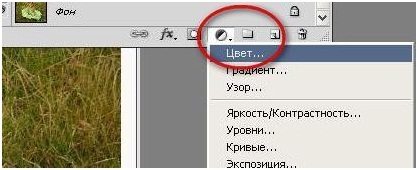
Most válassza ki a színt, a tárgy és az OK gombra. Továbbra is változtatni a keverési mód a réteg a „Color» (szín). Ha a szín nem jön ízlés, könnyen korrigálható. Kattintson duplán a sárga miniatűr panel „Rétegek” és ismét esik a színt.